WIN7系统恢复出厂设置超简单教程!
作者:佚名 来源:未知 时间:2024-11-23
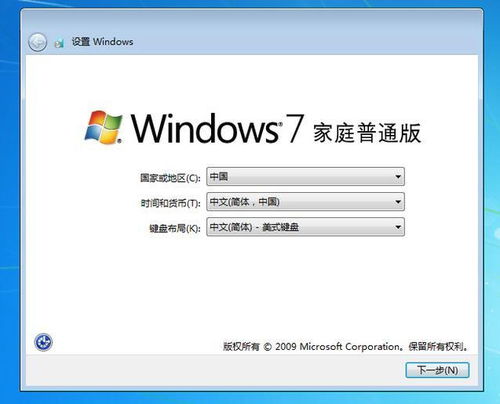
在日常生活中,我们使用的Windows 7系统有时候会因为各种原因变得缓慢、卡顿,或者出现各种奇怪的问题。这时候,恢复系统到出厂设置往往是一个快速而有效的解决方案。那么,具体该怎么做呢?本文将详细介绍Windows 7系统恢复出厂设置的步骤,让你轻松搞定。
一、了解恢复出厂设置的概念
在Windows 7系统中,恢复出厂设置意味着将你的系统恢复到最初的状态,即你刚买到电脑时系统的状态。这个过程会删除你之后安装的所有程序、文件和个人设置,所以在进行之前,一定要备份好重要的数据。
二、备份重要数据
在进行恢复出厂设置之前,最重要的一步就是备份重要数据。这包括但不限于:
文档、照片、视频等个人文件
浏览器书签或收藏夹
重要的邮件和联系人信息
其他任何你觉得不能丢失的数据
你可以选择将数据备份到外部硬盘、U盘、云存储等地方。总之,一定要确保数据的安全。
三、恢复出厂设置的两种方式
Windows 7系统提供了两种恢复出厂设置的方式:通过系统自带的恢复功能和利用系统安装盘(或镜像文件)进行恢复。下面分别介绍这两种方法。
方式一:通过系统自带的恢复功能
1. 打开“控制面板”
首先,点击屏幕左下角的“开始”按钮,然后在搜索框中输入“控制面板”并打开。
2. 进入“系统和安全”
在控制面板中,找到并点击“系统和安全”选项。
3. 选择“备份和还原”
在“系统和安全”界面中,点击“备份和还原”链接。
4. 选择“恢复系统设置或计算机”
在“备份和还原”窗口中,点击左侧的“恢复系统设置或计算机”链接。
5. 选择“打开系统还原”或“高级恢复方法”
这里有两个选项:
“打开系统还原”:这会带你到一个界面,你可以选择一个之前创建的还原点来恢复系统。如果你的系统之前没有问题,并且你创建了还原点,那么可以选择这个方法。
“高级恢复方法”:如果你的系统已经无法正常工作,或者你想恢复到出厂设置,那么应该选择这个选项。
6. 选择“系统恢复选项”
在高级恢复方法中,点击“系统恢复选项”链接。
7. 选择“启动恢复”
系统恢复选项中有几个选项,但通常我们只需要选择“启动恢复”即可。这个选项会重新启动你的计算机,并加载恢复环境。
8. 选择“恢复计算机到一个较早的时间点”或“完全恢复计算机”
在恢复环境中,你可以选择恢复到某个还原点,但如果你想恢复出厂设置,应该选择“完全恢复计算机”这个选项。
9. 按照提示完成恢复
之后,系统会提示你选择恢复的方式(例如从系统备份恢复还是从出厂设置恢复),选择从出厂设置恢复,并按照提示完成操作。
10. 等待恢复完成
恢复过程可能需要一段时间,具体时间取决于你的硬件配置和需要恢复的数据量。在此期间,请耐心等待,不要关闭计算机或强制重启。
方式二:利用系统安装盘(或镜像文件)进行恢复
如果你的系统已经无法启动,或者你想使用更彻底的方式进行恢复,那么可以利用系统安装盘(或镜像文件)进行恢复。
1. 准备系统安装盘(或镜像文件)
首先,你需要一张Windows 7的系统安装盘,或者一个包含Windows 7镜像文件的U盘。
2. 设置计算机从安装盘启动
将系统安装盘插入计算机,然后重新启动计算机。在启动时,按照屏幕上的提示进入BIOS或启动菜单,将计算机的启动顺序设置为从安装盘启动。
3. 按照屏幕提示进行安装
计算机从安装盘启动后,会进入Windows 7的安装界面。在这里,你需要选择语言、时间、货币和键盘输入方法,然后点击“下一步”。
4. 点击“修复计算机”
在安装界面中,不要直接点击“现在安装”,而是点击左下角的“修复计算机”链接。
5. 选择“系统恢复选项”
在“系统恢复选项”中,选择“系统映像恢复”或其他相关的恢复选项。
6. 选择恢复映像并恢复
如果你之前有创建系统映像,那么在这里选择它并按照提示进行恢复。如果没有,你可能需要选择其他恢复选项,比如“启动修复”或“命令提示符”,但这些通常不是用来恢复出厂设置的。
7. 按照提示完成恢复
选择恢复映像后,按照屏幕上的提示完成恢复过程。这可能需要一段时间,请耐心等待。
四、恢复后的设置
恢复出厂设置后,你的计算机将恢复到最初的状态,所有之前安装的程序、文件和个人设置都将被删除。因此,在恢复完成后,你需要重新进行一些基本设置,比如:
连接网络并更新系统
安装必要的驱动程序
安装你需要的软件和程序
恢复备份的数据
五、注意事项
在进行恢复出厂设置之前,一定要备份好重要的数据。
如果你不确定如何进行恢复,建议咨询专业人士或寻求技术支持。
恢复出厂设置会删除所有个人设置和文件,所以请确保你已经做好了充分的准备。
恢复过程中不要关闭计算机或强制重启,否则可能会导致恢复失败或系统损坏。
总之,Windows 7系统恢复出厂设置是一个简单而有效的解决系统问题的方法。只要你按照上述步骤进行操作,并注意备份数据和遵循注意事项,就一定能够顺利完成恢复过程。希望这篇文章能够帮助到你!
- 上一篇: CAD快速引线标注:高效制图技巧揭秘
- 下一篇: 电脑桌面如何快速创建宽带连接快捷方式?
































